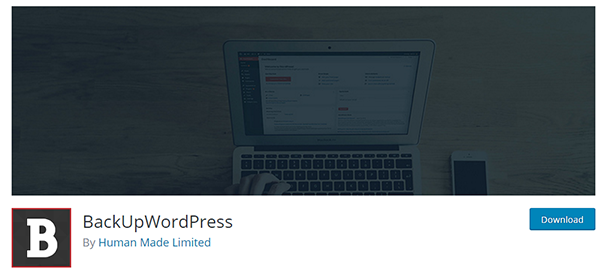วิธีสำรองข้อมูล WordPress ไปยัง Dropbox: คู่มือสำหรับผู้เริ่มต้นฉบับสมบูรณ์
เผยแพร่แล้ว: 2017-06-28สารบัญ
- 1 ประโยชน์ของการใช้ Dropbox เป็นโซลูชันการสำรองข้อมูลของ WordPress
- 1.1 ทำไมต้อง Dropbox
- 2 วิธีสำรองข้อมูล WordPress ไปยัง Dropbox ด้วยปลั๊กอินฟรี
- 2.1 WP Time Capsule
- 2.2 สำรองและกู้คืน Dropbox
- 2.3 BackWPup
- 3 ตัวเลือก Dropbox ในปลั๊กอินสำรอง WordPress ระดับพรีเมียม
- 3.1 บัดดี้สำรอง
- 3.2 อัพดราฟท์ พลัส
- 3.3 ผู้ทำสำเนา
- 3.4 สำรอง WordPress
- 3.5 กระทู้ที่เกี่ยวข้อง
ประโยชน์ของการใช้ Dropbox เป็นโซลูชันการสำรองข้อมูลของ WordPress
มีประโยชน์หลายประการรวมถึงเหตุผลหลายประการในการสำรองข้อมูลไซต์ WordPress ของคุณไปยังโซลูชันที่เก็บข้อมูลบนคลาวด์ เช่น Dropbox นี่คือรายการโปรดบางส่วนของเรา:
- ความสงบจิตสงบใจ
- ความสะดวก
- ผลงาน
เริ่มต้นด้วย ความสงบของจิตใจ โซลูชันการสำรองข้อมูลของ WordPress จำนวนมากเก็บข้อมูลสำรองของไซต์ของคุณไว้บนเซิร์ฟเวอร์เดียวกับที่ไซต์ของคุณติดตั้งอยู่ สิ่งนี้เป็นอันตรายด้วยเหตุผลหลายประการ สำหรับผู้เริ่มต้น หากไซต์ของคุณถูกแฮ็ก เซิร์ฟเวอร์ของคุณล้มเหลว หรือระบบไฟล์ของคุณเสียหาย ไซต์อาจใช้ข้อมูลสำรองของคุณไปด้วย หากคุณสำรองข้อมูล WordPress ไปยัง Dropbox ข้อมูลสำรองของคุณจะถูกจัดเก็บไว้ในตำแหน่งที่แตกต่างจากส่วนอื่นๆ ในไซต์ของคุณ ซึ่งหมายความว่าสำเนาล่าสุดของเว็บไซต์ของคุณจะคงอยู่อย่างปลอดภัยบนเซิร์ฟเวอร์ที่ต่างไปจากเดิมอย่างสิ้นเชิง ทำให้คุณอุ่นใจได้เมื่อรู้ว่าคุณจะได้รับการปกป้องเสมอ
มาดูปัจจัย อำนวยความสะดวก ในการสำรองข้อมูลไซต์ของคุณไปยัง Dropbox กันดีกว่า คุณสามารถติดตั้งปลั๊กอินที่สำรองข้อมูลไซต์ของคุณโดยอัตโนมัติสำหรับผู้เริ่มต้น เมื่อคุณมอบความรับผิดชอบในการรักษาความปลอดภัยให้กับข้อมูลสำรองของคุณไปยัง Dropbox คุณกำลังให้วิธีการแบบแฮนด์ฟรีในการสำรองข้อมูล ซึ่งโดยปกติคุณจะต้องจัดการข้อมูลสำรองเหล่านี้ด้วยตนเองหรือจ่ายเงินเพิ่มสำหรับบริการสำรองข้อมูลเพื่อทำการสำรองข้อมูลให้กับคุณ สิ่งนี้นำเราไปสู่จุดสุดท้ายของเรา
มันง่าย ยิ่งไซต์ของคุณมีขนาดใหญ่เท่าใด ก็จะยิ่งสร้างความเครียดให้กับเซิร์ฟเวอร์มากขึ้นเท่านั้น เช่นเดียวกับรูปภาพขนาดใหญ่ การจัดเก็บข้อมูลสำรองมากเกินไปบนเซิร์ฟเวอร์ของคุณอาจทำให้ ประสิทธิภาพ ลดลง แม้เพียงเล็กน้อย และไม่ซับซ้อน ปลั๊กอินบางตัวอาจสำรองข้อมูลไซต์ของคุณแบบค่อยเป็นค่อยไปในขณะที่ถ่ายโอนข้อมูลสำรองไปยังโซลูชันที่เก็บข้อมูลบนคลาวด์ แต่เราจะพูดถึงเรื่องนี้ในอีกสักครู่
ทำไมต้อง Dropbox?
ที่เก็บข้อมูลบนคลาวด์มีประโยชน์อย่างมากในการสำรองข้อมูลไซต์ WordPress แต่มีบริการมากมายให้เลือก แล้วทำไมต้องเลือก Dropbox? ในตอนแรกก็ฟรีอยู่แล้ว คุณจะพบราคาที่เอื้อมถึงได้เมื่อถึงขีดจำกัดในแผน Basic ซึ่งให้คุณเข้าถึงพื้นที่เก็บข้อมูลสูงสุด 2GB ได้ฟรี ราคาเริ่มต้นที่ $8.9/เดือน/ผู้ใช้เมื่อชำระเป็นรายปี และ $9.99/เดือน/ผู้ใช้เมื่อชำระเงินเป็นรายเดือน Dropbox ยังมาพร้อมกับคุณสมบัติขั้นสูงบางอย่าง เช่น ประวัติเวอร์ชันและการกู้คืนไฟล์ที่ช่วยให้คุณสามารถกู้คืนไฟล์ที่ถูกลบได้มากถึง 120 วันก่อนหน้า
มาเรียนรู้วิธีสำรองข้อมูล WordPress ไปยัง Dropbox ด้วยปลั๊กอินสำรองพรีเมียมฟรีสองสามตัวสำหรับ WordPress
วิธีสำรองข้อมูล WordPress ไปยัง Dropbox ด้วยปลั๊กอินฟรี
เราจะเน้นที่ปลั๊กอินสำรองสามตัวในบทช่วยสอนนี้ พวกเขาเป็น:
- WP Time Capsule
- สำรองและกู้คืน Dropbox
- BackWPup
WP Time Capsule

มาเริ่มกันที่ WP Time Capsule WP Time Capsule เป็นหนึ่งในปลั๊กอินสำรองที่เบาที่สุดสำหรับ WordPress เนื่องจากใช้การสำรองข้อมูลส่วนเพิ่มและจัดเก็บเฉพาะข้อมูลสำรองของคุณในโซลูชันการจัดเก็บข้อมูลบนคลาวด์ที่คุณเลือก หากคุณไม่แน่ใจว่าการสำรองข้อมูลส่วนเพิ่มคืออะไร หมายความว่าไซต์ทั้งหมดของคุณจะได้รับการสำรองข้อมูลเพียงครั้งเดียวเมื่อคุณติดตั้งปลั๊กอินครั้งแรก การสำรองข้อมูลอื่น ๆ ทั้งหมดจะเป็น "ส่วนเพิ่ม" ซึ่งหมายความว่าปลั๊กอินจะสำรองข้อมูลการเปลี่ยนแปลงที่เกิดขึ้นกับการติดตั้ง WordPress และฐานข้อมูลของคุณตั้งแต่การสำรองข้อมูลครั้งล่าสุดเท่านั้น
คุณสามารถเลือกเวลาของวันที่ปลั๊กอินนี้ทำการสำรองข้อมูลให้กับคุณได้ และมันยังสร้างจุดคืนค่าสำหรับการสำรองข้อมูลทุกครั้งที่สร้างขึ้น คุณยังสามารถเลือกจากโซลูชันการจัดเก็บข้อมูลบนคลาวด์ที่หลากหลาย รวมถึง Dropbox, Google Drive และ Amazon S3 มาพูดถึงวิธีใช้ปลั๊กอินนี้กันดีกว่า
มีให้บริการฟรีในที่เก็บปลั๊กอินของ WordPress ดังนั้นเพียงแค่ค้นหา "wp time capsule" ในพื้นที่ผู้ดูแลระบบ WordPress แล้วติดตั้งและเปิดใช้งาน
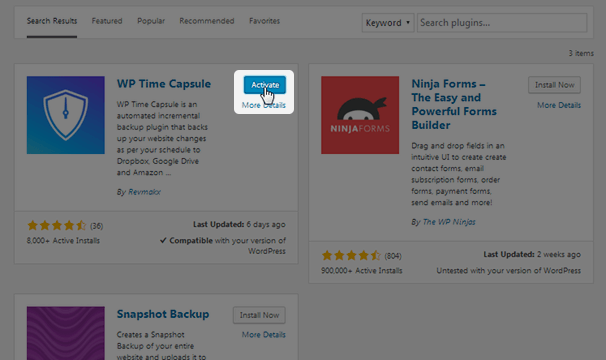
เนื่องจากนี่น่าจะเป็นครั้งแรกที่คุณใช้ WP Time Capsule คุณจะต้องสร้างบัญชีก่อนใช้งาน คลิกลิงก์ "ลงทะเบียนทันที" ที่อยู่ใต้ปุ่ม "เข้าสู่ระบบ" ขนาดใหญ่เพื่อสร้างบัญชี เมื่อคุณทำเสร็จแล้ว ให้กลับไปที่หน้าจอ WP Time Capsule ในพื้นที่ผู้ดูแลระบบ WordPress ป้อนข้อมูลเข้าสู่ระบบของคุณและเข้าสู่ระบบ
เลือก แผน Lite เพื่อเริ่มต้น
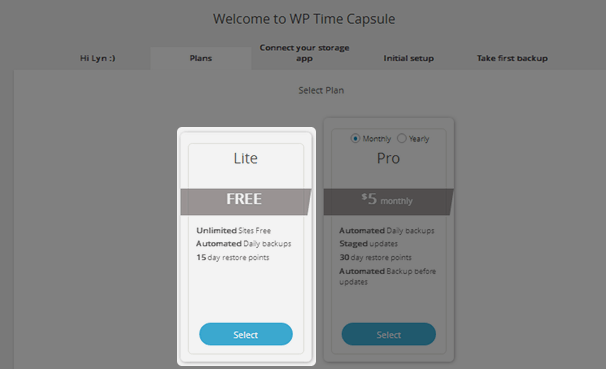
แผน Pro มีคุณสมบัติที่ยอดเยี่ยมมากมาย รวมถึงการอัปเดตแบบทีละขั้นที่ให้คุณทดสอบการอัปเดตก่อนเผยแพร่ได้ จุดคืนค่าสูงสุด 30 วัน การสำรองข้อมูลอัตโนมัติก่อนที่จะอัปเดตไซต์ของคุณ และอื่นๆ อีกมากมาย วัตถุประสงค์ของบทช่วยสอนนี้ แผน Lite มาพร้อมกับการสำรองข้อมูลอัตโนมัติรายวันและจุดคืนค่าสูงสุด 15 วัน ซึ่งเพียงพอแล้วสำหรับตอนนี้
เลือก Dropbox เป็นแอปที่เก็บข้อมูลบนคลาวด์ที่คุณต้องการบันทึกข้อมูลสำรองไว้ แล้วคลิก เชื่อมต่อกับ Dropbox
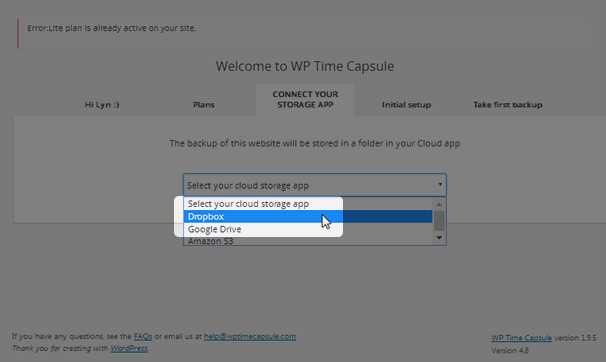
ลงชื่อเข้าใช้บัญชี Dropbox ของคุณ แล้วคลิก อนุญาต เมื่อปลั๊กอินขอให้เข้าถึงโฟลเดอร์ของตัวเอง
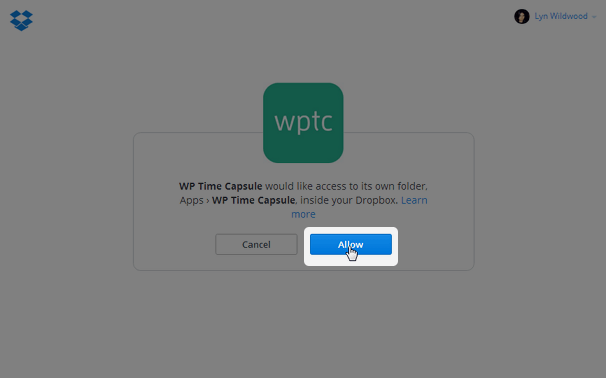
เลือก เวลาที่ คุณต้องการให้ปลั๊กอินสร้างข้อมูลสำรองรายวัน เลือก เมือง ที่มีเขตเวลาเดียวกับคุณ แล้วคลิก บันทึกและดำเนินการต่อ
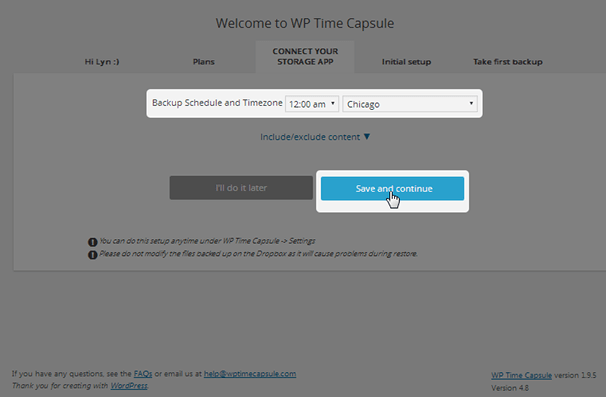
ปลั๊กอินจะทำการสำรองข้อมูลเริ่มต้นที่สำรองทั้งไซต์และฐานข้อมูลของคุณเพื่อเริ่มต้น ขั้นตอนนี้ อาจ ใช้เวลาหลายชั่วโมง แต่คุณสามารถปิดหน้าต่างและกลับมาเปิดใหม่ได้ในภายหลัง การสำรองข้อมูลทั้งหมดหลังจากนั้นจะใช้เวลาเพียงไม่กี่นาทีเนื่องจากจะเพิ่มขึ้นเรื่อยๆ ซึ่งหมายความว่าเฉพาะการเปลี่ยนแปลงที่ทำขึ้นตั้งแต่การสำรองข้อมูลครั้งล่าสุดเท่านั้นที่จะอัปโหลดไปยัง Dropbox
คุณจะสามารถกู้คืนไซต์ของคุณย้อนหลังได้ถึง 15 วันด้วยการคลิกปุ่มง่ายๆ หลังจากนั้น ย้ำอีกครั้ง คุณสามารถเพิ่มจำนวนนี้เป็น 30 วันหากคุณอัปเกรดบัญชีของคุณ
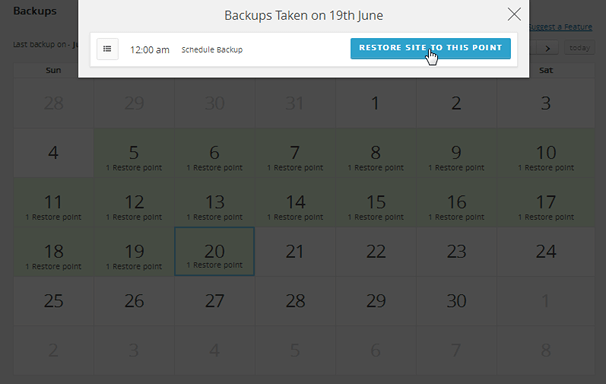
การสำรองข้อมูล WordPress ไปยัง Dropbox ทำได้ง่ายดายด้วย WP Time Capsule
รายละเอียดทั้งหมด
สำรองและกู้คืน Dropbox
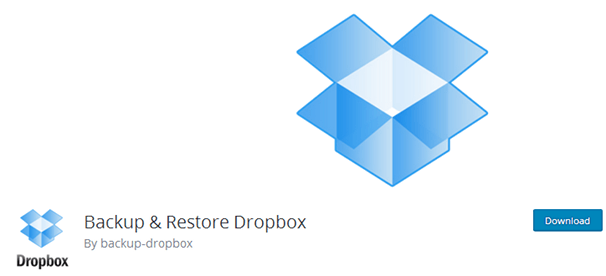
Backup & Restore Dropbox เป็นปลั๊กอินฟรีที่ช่วยให้คุณสามารถสำรองข้อมูลด้วยตนเองได้ไม่จำกัดจำนวน และอัปโหลดไปยังที่จัดเก็บในเครื่องหรือ Dropbox คุณยังสามารถกู้คืนไซต์ของคุณจากข้อมูลสำรองเหล่านี้ และสร้าง "ข้อมูลสำรองแบบจำกัด" ที่จะสำรองเฉพาะฐานข้อมูลของคุณเท่านั้น รุ่นโปรซึ่งมีราคา $ 29 ให้คุณเลือกวันและเวลาที่คุณต้องการสำรองข้อมูล และคุณยังสามารถเลือกได้ว่าจะทำการสำรองข้อมูลบ่อยแค่ไหน
นี่เป็นปลั๊กอินอื่นที่มีอยู่ในที่เก็บปลั๊กอิน ดังนั้นเพียงแค่ค้นหา "backup & restore dropbox" ติดตั้งปลั๊กอินที่ระบุว่า " By backup-dropbox " และเปิดใช้งาน เมื่อคุณทำเสร็จแล้ว ให้วางเมาส์เหนือ Dropbox Full Backup ในแผงการดูแลระบบ และเลือก Dropbox Full Backup
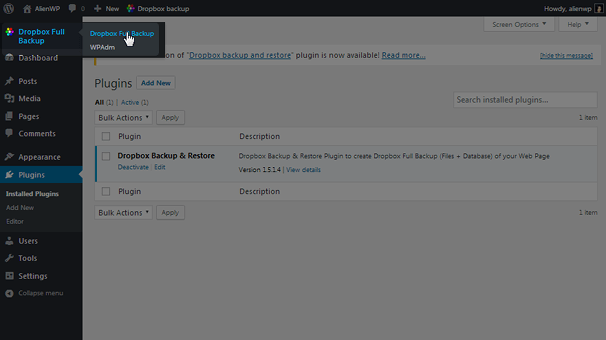

เลื่อนลงไปที่ช่อง การตั้งค่า แล้วคลิก แสดง ซึ่งแสดงให้เห็นการตั้งค่าต่างๆ มากมาย รวมถึงปุ่ม " เชื่อมต่อกับ Dropbox " สีส้ม คลิกปุ่มนี้ แล้วคลิก อนุญาต ในหน้าต่างที่ปรากฏขึ้นเพื่อให้ปลั๊กอินเข้าถึงบัญชี Dropbox ของคุณ คุณจะต้องเข้าสู่ระบบหากยังไม่ได้ดำเนินการ

ควรมีข้อความ "เชื่อมต่อ Dropbox สำเร็จ" ใต้ปุ่ม "เชื่อมต่อกับ Dropbox" หากทุกอย่างเป็นไปด้วยดี หากคุณดูการตั้งค่าที่เหลือ คุณจะเห็นว่าปลั๊กอินปรับฐานข้อมูลของคุณให้เหมาะสมและพยายามซ่อมแซม คุณยังสามารถเปลี่ยนการตั้งค่าเริ่มต้นที่จะลบไฟล์ในเครื่องเมื่ออัปโหลดไปยัง Dropbox แล้ว คุณยังสามารถเลือกประเภทการบีบอัดที่คุณต้องการใช้ และรวม/ยกเว้นไฟล์และโฟลเดอร์เฉพาะ อย่าลืม บันทึกการเปลี่ยนแปลงของคุณ

เมื่อคุณกำหนดการตั้งค่าเสร็จแล้ว ให้คลิก สร้างการสำรองข้อมูล Dropbox เพื่อสร้างการสำรองข้อมูลครั้งแรกของคุณ
รายละเอียดทั้งหมด
BackWPup
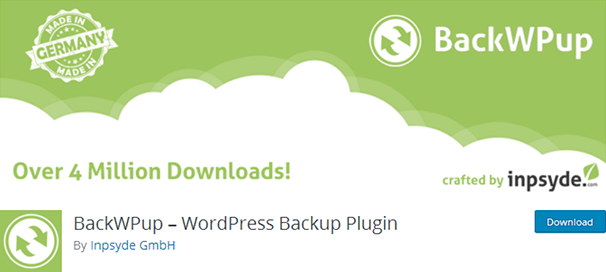
BackWPup เป็นโซลูชันสำรองข้อมูลง่ายๆ อีกวิธีหนึ่งที่คล้ายกับปลั๊กอินก่อนหน้าที่เราดำเนินการไป ข้อแตกต่างที่สำคัญเพียงอย่างเดียวระหว่างปลั๊กอินนี้และปลั๊กอินตัวสุดท้ายคือความจริงที่ว่า ปลั๊กอินนี้ไม่มีฟังก์ชันการกู้คืนที่มีประโยชน์ซึ่งคุณสามารถใช้เพื่อกู้คืนไซต์ของคุณได้ คุณจะต้องดำเนินการด้วยตนเอง แต่ก็ยังเป็นวิธีที่ยอดเยี่ยมในการสำรองข้อมูลการติดตั้งและฐานข้อมูล WordPress ของคุณและจัดเก็บไว้ในระบบคลาวด์ เวอร์ชัน Pro มาพร้อมกับคุณสมบัติต่างๆ มากมาย หากคุณต้องการยกระดับเกมสำรองข้อมูล ซึ่งรวมถึงการสำรองข้อมูลฐานข้อมูลทั้งหมด การสำรองข้อมูลพื้นที่เว็บและเครือข่ายของคุณเอง การอัปเดตอัตโนมัติ และอื่นๆ ค่าใช้จ่ายนี้ต่ำเพียง 69 ดอลลาร์ในปีแรกและต่ำสุดเพียง 39 ดอลลาร์ต่อปีหลังจากนั้น
รุ่นพื้นฐานของปลั๊กอินนี้ฟรีและมีอยู่ในที่เก็บปลั๊กอินของ WordPress ดังนั้นเพียงแค่ค้นหา "backwpup" ในพื้นที่ผู้ดูแลระบบ WordPress ติดตั้งและเปิดใช้งานเมื่อคุณพบ คุณจะถูกโอนไปยังหน้าจอเกี่ยวกับเมื่อเปิดใช้งานปลั๊กอิน คลิก เพิ่มงานใหม่
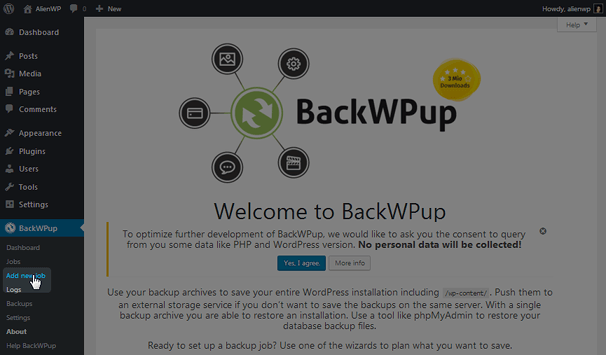
คุณจะสังเกตเห็นว่ามีแท็บต่างๆ ห้าแท็บสำหรับงาน:
- ทั่วไป
- กำหนดการ
- สำรองข้อมูลฐานข้อมูล
- ไฟล์
- ปลั๊กอิน
แท็บ ทั่วไป ช่วยให้คุณเปลี่ยนการตั้งค่าพื้นฐานที่เกี่ยวข้องกับการสำรองข้อมูล เช่น ประเภทของสิ่งที่คุณต้องการสำรองข้อมูล (ฐานข้อมูลและไฟล์) ประเภทของการบีบอัดที่คุณต้องการใช้ และสถานที่ที่คุณ ต้องการจัดเก็บข้อมูลสำรองของคุณที่ นี่คือที่ที่คุณต้องเลือก Dropbox เป็นที่จัดเก็บ
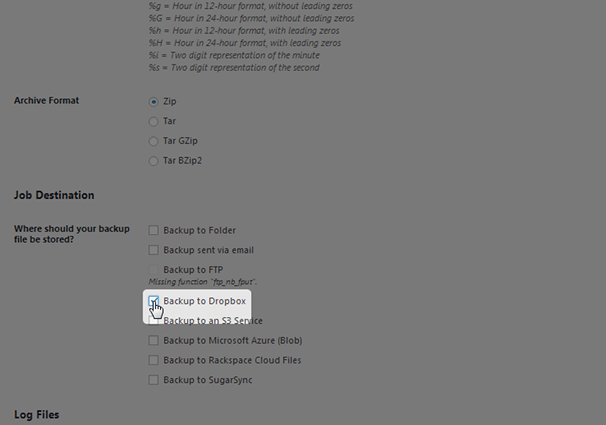
กำหนดการตั้งค่าที่เหลือในแท็บนี้ แล้วคลิก บันทึกการเปลี่ยนแปลง การทำเช่นนี้จะสร้างแท็บ To: Dropbox ใหม่ที่คุณสามารถใช้เพื่อให้เข้าถึงบัญชี Dropbox ของคุณได้ อ่านข้อแตกต่างระหว่างการเข้าถึงแอปและการเข้าถึงแบบเต็ม ตัดสินใจว่าข้อใดดีที่สุดสำหรับคุณ แล้วคลิกปุ่ม "รับรหัสตรวจสอบสิทธิ์ Dropbox" ที่เกี่ยวข้อง คลิก อนุญาต เช่นเดียวกับที่คุณทำกับปลั๊กอินอื่นๆ API จะให้รหัสแก่คุณ คัดลอกรหัสนี้ และวางลงในช่องที่เกี่ยวข้องกับวิธีการเข้าถึงที่คุณเลือกในแท็บ ถึง: Dropbox
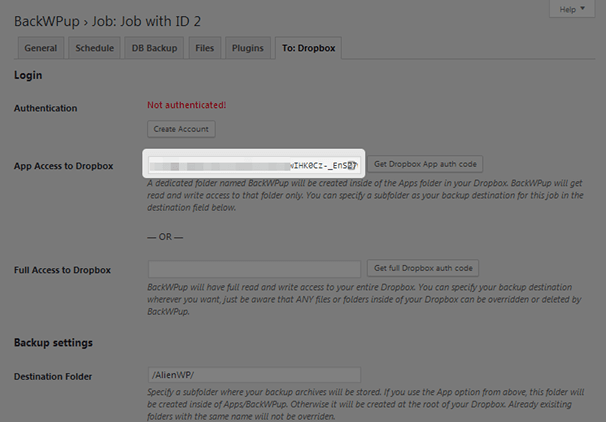
คลิก บันทึกการเปลี่ยนแปลง ควรมี "การรับรองความถูกต้อง!" ข้อความสีเขียวที่ด้านบนของแท็บ ไปที่แท็บ DB Backup และ Files หากคุณต้องการทราบเฉพาะเกี่ยวกับไฟล์ฐานข้อมูลและไฟล์เนื้อหาที่ปลั๊กอินสำรองไว้ ตรวจสอบให้แน่ใจว่าคุณได้บันทึกการเปลี่ยนแปลงใดๆ ที่คุณทำไว้ จากนั้นไปที่แท็บ กำหนดการ
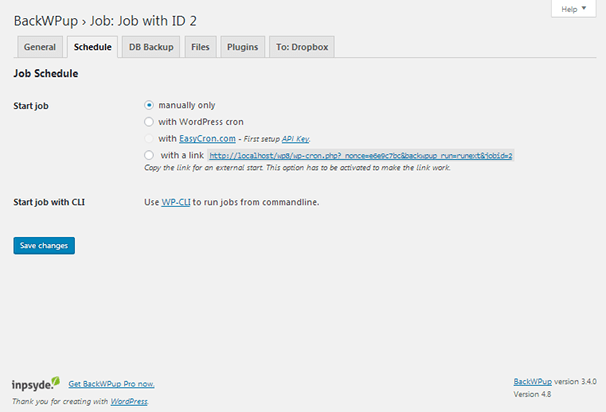
คุณสามารถสำรองข้อมูลได้สี่วิธีด้วย BackWPup:
- ด้วยตนเอง
- อัตโนมัติตามกำหนดเวลา
- ด้วยลิงค์
- ด้วย WP-CLI
หากคุณเลือก วิธีการด้วยตนเอง คุณจะต้องไปที่ส่วนงาน แล้วคลิก "เรียกใช้เดี๋ยวนี้" เพื่อเริ่มการสำรองข้อมูล
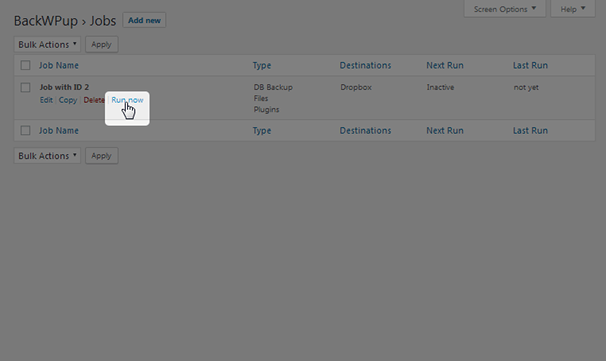
หากคุณต้องการเรียกใช้การสำรองข้อมูล โดยอัตโนมัติตามกำหนดเวลา คุณจะต้องตั้งค่าคีย์ API สำหรับ EasyCron.com จากนั้นเลือกวัน เวลา และความถี่สำหรับการสำรองข้อมูลของคุณ
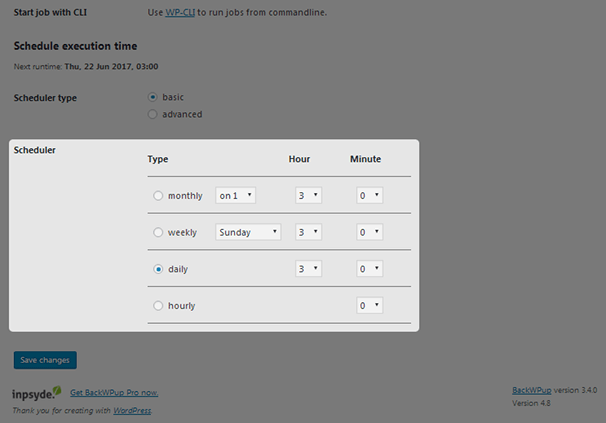
หากคุณต้องการเริ่มการสำรองข้อมูลด้วยตนเอง ด้วยลิงก์ ให้คัดลอกลิงก์ที่ให้มา แล้ววางลงในแถบที่อยู่ของเบราว์เซอร์ของคุณ หน้าจอจะว่างเปล่า แต่มั่นใจได้ว่า BackWPup กำลังทำงานในพื้นหลัง วิธีนี้ใช้สำหรับเรียกใช้ข้อมูลสำรองจากแอปพลิเคชันอื่น
หากคุณเป็นนักพัฒนาที่มีการ เข้าถึง WP-CLI คุณสามารถเริ่มต้นการสำรองข้อมูลโดยใช้คำสั่ง “wp backwpup start <job-id>” โดยไม่ต้องใส่เครื่องหมายคำพูด
นั่นเป็นวิธีที่ตรงไปตรงมาในการสำรองข้อมูล WordPress ไปยัง Dropbox โดยใช้ปลั๊กอินนี้ และค่อนข้างสะดวก
รายละเอียดทั้งหมด
ตัวเลือก Dropbox ในปลั๊กอินสำรอง WordPress ระดับพรีเมียม
การสำรองข้อมูล WordPress ไปยัง Dropbox นั้นไม่เสียค่าใช้จ่ายใดๆ เนื่องจากเราได้พิสูจน์ด้วยบทช่วยสอนสั้นๆ ของเราสำหรับปลั๊กอินสามตัวที่กล่าวถึงข้างต้น อย่างไรก็ตาม มีปลั๊กอินสำรอง WordPress ระดับพรีเมียมยอดนิยมหลายตัวที่มีตัวเลือกในการพุชข้อมูลสำรองไปยัง Dropbox
บัดดี้สำรอง
BackupBuddy เป็นโซลูชันสำรองข้อมูลยอดนิยมสำหรับ WordPress ที่ปกป้องไซต์มากกว่าครึ่งล้าน มันสำรองไซต์ WordPress ทั้งหมดของคุณ รวมถึงฐานข้อมูลและเนื้อหาทั้งหมดของคุณ ช่วยให้คุณสามารถกำหนดเวลาการสำรองข้อมูลเพื่อให้ทำงานโดยอัตโนมัติ และคุณสามารถบันทึกไว้ในโซลูชันพื้นที่เก็บข้อมูลบนคลาวด์ที่คุณเลือก เช่น Dropbox คุณยังสามารถกู้คืนไซต์ของคุณจากข้อมูลสำรองได้อีกด้วย ปลั๊กอินนี้มีให้ในราคาเพียง $80/ปี
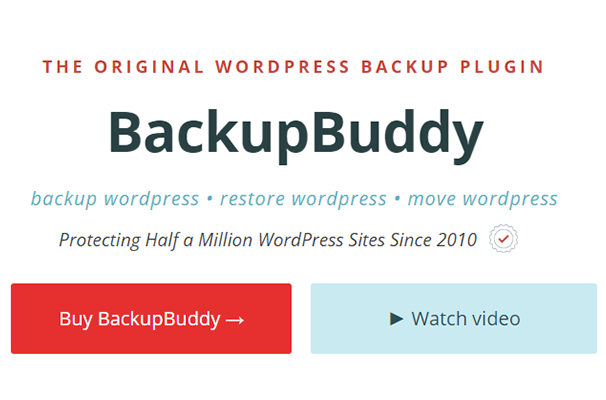
อัพดราฟท์ พลัส
UpdraftPlus เป็นอีกหนึ่งโซลูชันการสำรองข้อมูลยอดนิยม ข้อมูลนี้ปกป้องไซต์กว่า 1 ล้านแห่งที่ดำเนินการโดยบริษัทชื่อดังหลายแห่ง เช่น Microsoft, NBA, Procter & Gamble, MIT และ Princeton University คุณสามารถสำรองเนื้อหาและฐานข้อมูลของคุณ และคุณยังสามารถเรียกใช้การสำรองข้อมูลอัตโนมัติตามกำหนดเวลาได้อีกด้วย ซึ่งรวมถึงวันละหลายครั้ง วันละครั้ง รายสัปดาห์ รายปักษ์ หรือรายเดือน คุณยังสามารถกู้คืนไซต์ของคุณจากข้อมูลสำรองได้อีกด้วย คุณยังสามารถบันทึกข้อมูลสำรองไปยังโซลูชันการจัดเก็บข้อมูลบนคลาวด์ได้หลายแบบ รวมถึง Dropbox ราคาของปลั๊กอินนี้เริ่มต้นที่ $70/ปี
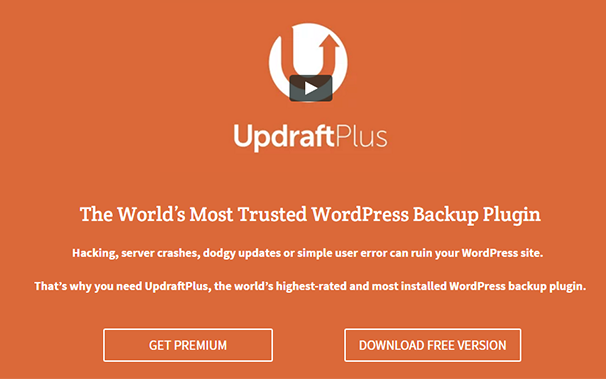
ผู้ทำซ้ำ
Duplicator เป็นหนึ่งในปลั๊กอินสำรองและย้ายข้อมูลยอดนิยมสำหรับ WordPress เป็นปลั๊กอินที่เรียบง่ายแต่ทรงพลังที่ให้วิธีที่ง่ายยิ่งขึ้นในการสำรองข้อมูลด้วยตนเอง Duplicator Pro มอบคุณประโยชน์มากมาย รวมถึงการสำรองข้อมูลตามกำหนดเวลาและการสำรองข้อมูลบนคลาวด์ไปยังโซลูชันการจัดเก็บข้อมูลบนคลาวด์ เช่น Dropbox
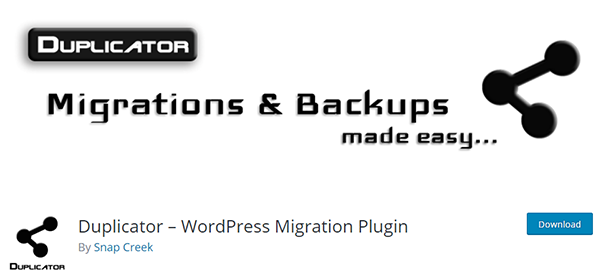
สำรอง WordPress
BackUpWordPress เป็นปลั๊กอินสำรองพรีเมียมตัวสุดท้ายที่เราจะพูดถึง มีผู้ใช้ที่ใช้งานอยู่มากกว่า 200,000 รายและได้รับการออกแบบมาเพื่อจัดเก็บข้อมูลสำรองของคุณไปยังสถานที่ห่างไกล เช่น Dropbox คุณยังสามารถเลือกกำหนดการสำรองได้หลายรายการ และแยกไฟล์และโฟลเดอร์เฉพาะออกจากข้อมูลสำรอง ราคาของปลั๊กอินนี้เริ่มต้นที่ $29/ปี